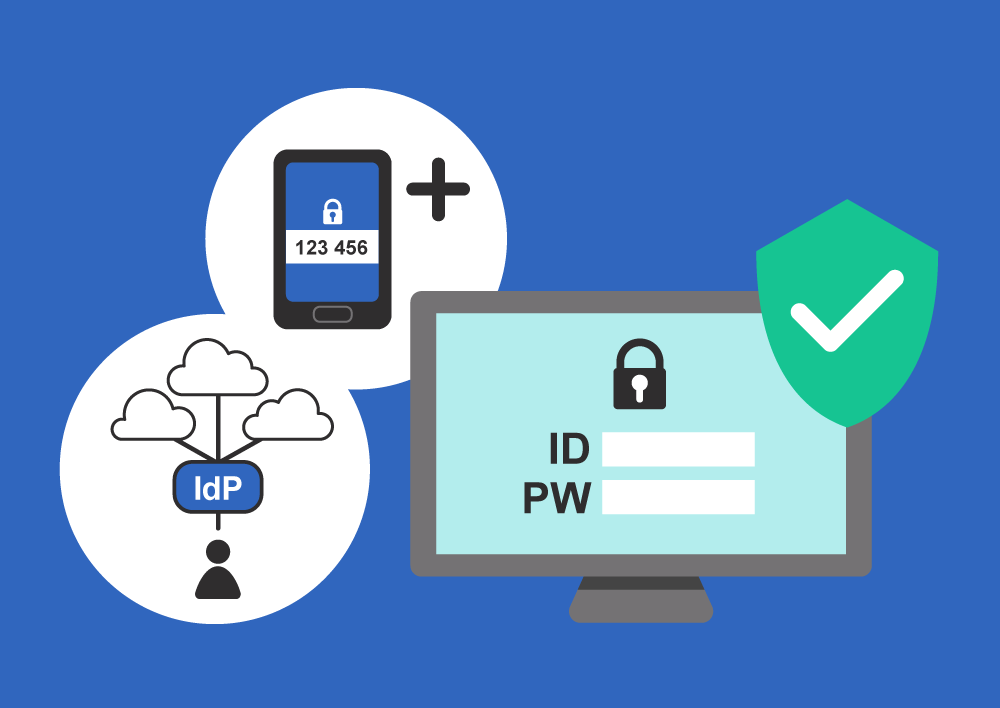見積書・請求書・発注書等の書類のPDFを、board上から直接メールで送信することができるようになりました。
メール送信機能で書類を送信すると、受信者には書類のダウンロードURLが記載されたメールが届き、そこからPDFの書類をダウンロードすることができます。また、受信者もboardユーザーの場合は、受信者はboard上の受信ボックスに書類のPDFを保存しておくことも可能です。受信者がboardユーザーではない場合は、メール文に記載されたダウンロードURLからのみアクセスできます。
なお、請求書をメール送信すると受注ステータスを「請求済」へ、発注管理の発注書をメール送信すると発注ステータスを「発注済」に自動的に変更します。
メールする書類を選択する
メールは各種一覧画面(案件一覧・請求一覧・発注一覧)または書類画面から送信することができます。
一覧から送る場合は、対象の案件を選択し、「メール」ボタンから対象の書類を選択してください。
*複数案件選択して同時に送ることができます。たとえば、「請求一覧で今月分の案件をすべて選択し、一括で送信する」ということが可能です。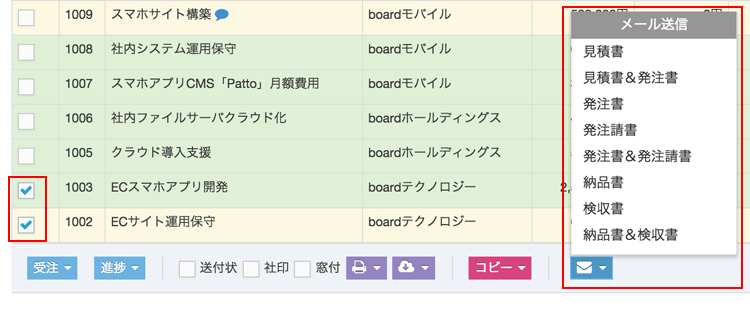
書類画面から送る場合は、下記の「メールボタン」より対象の書類を選択してください。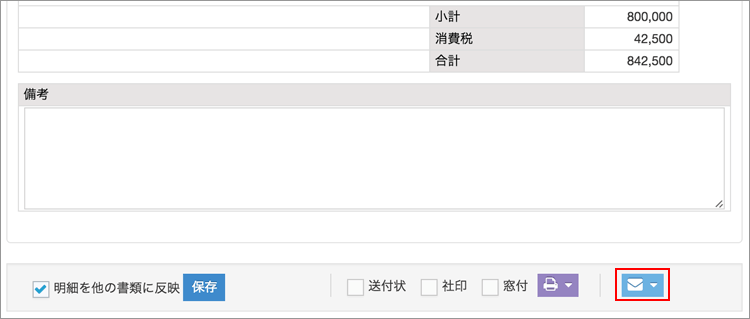
メールを作成する
「メール」ボタンから対象の書類を選択すると、下記のようにメール作成ダイアログが表示されます。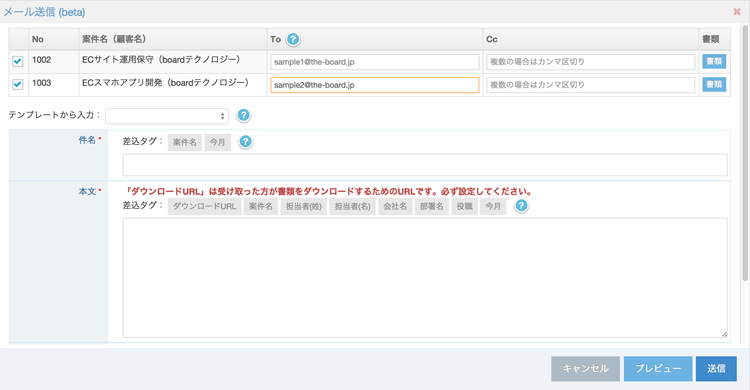
<To・Ccについて>
案件情報に顧客の担当者が登録されていて、その担当者にメールアドレスが登録されている場合は、自動的に「To」にそのメールアドレスがセットされます。「To」「Cc」に複数のメールアドレスを設定する場合はカンマ区切りで入力してください。
それぞれの送信先の右側にある「書類」ボタンからは、実際に送信される書類を見ることができます。
ここで一番左のチェックを外すと、送信対象外となります。
<件名・本文の差込タグについて>
件名・本文に差込タグが使用することができます。差込タグは、メール送信時に案件に登録されている情報に置き換わりますので、複数の案件を1回で送信する場合などにご活用いただけます。
件名・本文のテキストボックスの上にある差込タグのボタンをクリックしていただくと、その差込タグが自動的に挿入されます。
なお、差込タグに該当する情報が案件情報に登録されていない場合は差込タグは削除され、何も表示されません。
例:「部署名」の差込タグが入力されているが、該当の顧客担当者に部署名が登録されていない場合は、差込タグは削除され何も表示されません。
■利用可能な差込タグ
##download_url##:ダウンロードURL
##project_name##:案件名
##last_name##:担当者(姓)
##first_name##:担当者(名)
##company_name##:会社名
##dept_name##:部署名
##position##:役職
##this_month##:今月(例:11月)
<メールテンプレートについて>
メール作成ダイアログ上で、あらかじめ登録しておいたメールテンプレートを呼び出して利用することができます。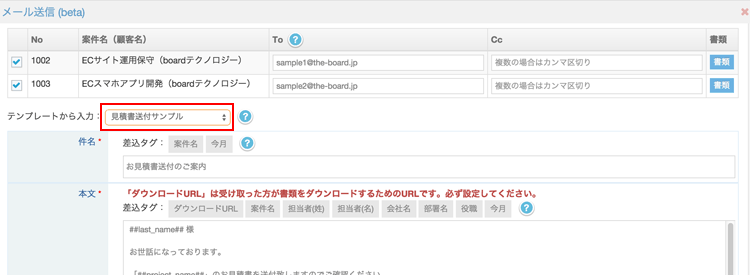
メールテンプレートを選択すると、登録されている「件名」「本文」が自動的にセットされます。
<パスワードについて>
boardのメール送信機能は、メール自体にPDFが添付されるのではなく、ダウンロードページのURLをメールし、そのダウンロードページから書類PDFをダウンロードすることが出来る仕組みです。
ダウンロードページのURLは推測不可能なランダムな文字列を含むURLになっており、メール受信者しかアクセスできないようになっていますが、念のためパスワードを設定したい場合は、下記の「パスワード設定」をONにすると、ダウンロードページにパスワードをかけることができます。
パスワードはメール本文に記載され、相手に送信されます。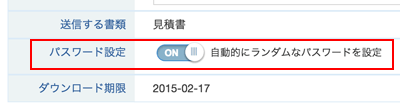
<ダウンロード期限について>
ダウンロードページから書類PDFをダウンロードすることができるのはメール送信後2週間です。
ただし、相手がboardを利用しており、boardの受信ボックスに保存している場合は、受信ボックスからはいつでもPDFを取得することができます。
<プレビューについて>
複数案件を選択し差込タグを使用した場合、実際に送信されるメールがわかりにくくなってしまいます。
そのため、「プレビュー」機能を用意しました。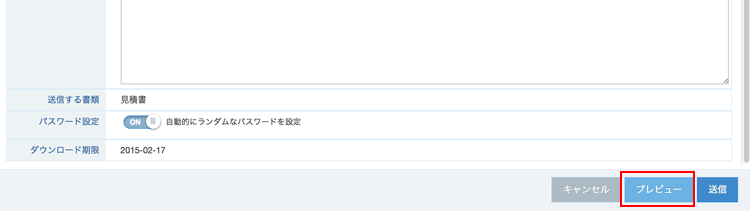
上記の「プレビュー」ボタンをクリックすると、選択されているすべての送信先に送られるメールのプレビューを見ることができます。
メールテンプレートを作成する
前述の通り、メール作成ダイアログで「メールテンプレート」を選択すると、あらかじめ用意しておいた件名・本文を自動的にセットすることができます。サンプルでいくつか用意していますが、自分で自由に作成することもできます。
メールテンプレートは、下記のメールメニューから作成してください。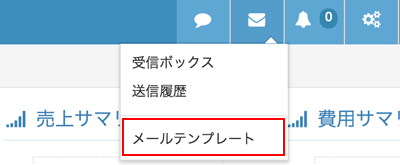
なお、メールテンプレートは、会社共通ではなく個人単位で保存されます。
書類ダウンロード画面
メールを受信した方は、メール本文に記載されているURLをクリックすると下記のようなダウンロード画面にアクセスし、書類をダウンロードすることができます。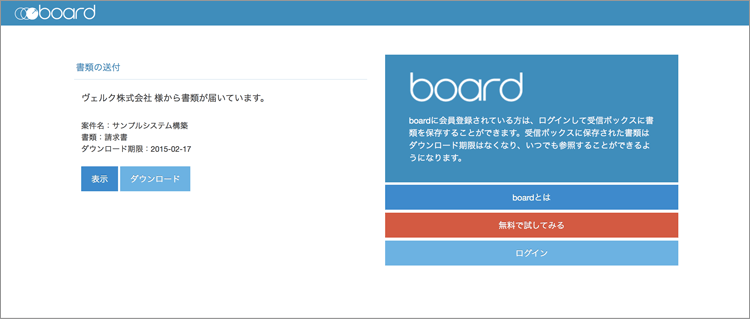
受信者がboardを利用しており、boardのログインしている状態だと、下記のように「受信ボックスに保存」ボタンが表示され、自分の受信ボックスに保存できるようになります。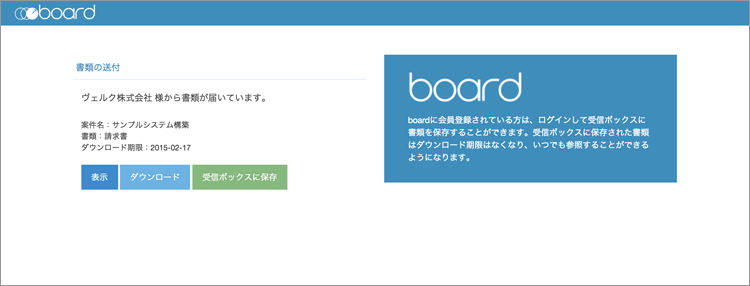
メール送信履歴
メールの送信履歴は、上部メニューの「メール」アイコンから参照することができます。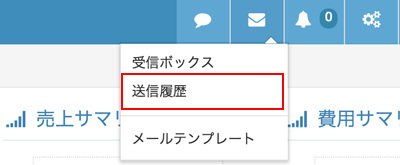
メール送信は、画面から登録した時点で即時送信しているのではなく、最大1分程度のタイムラグがあります。その間は「送信準備中」というステータスで表示されており、この間に送信履歴の一覧から削除した場合は実際には送信されません。
もし、間違って送信してしまった場合は、ここで取り消すことができます。
また、メールを送信したものは、案件一覧等の一覧画面で、案件名の右側にメールアイコンが表示され、マウスオーバーするとその案件の送信履歴が表示されます。
受信ボックス
受信した書類をダウンロード画面で「受信ボックスに保存」とすると、ログイン中のアカウントの受信ボックスに保存され、下記の画面より参照することができます。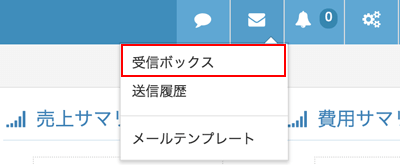
なお、この受信ボックスは会社共通ですので、受信した書類は社内の他のメンバも見ることができます。ただし、担当者権限のユーザーは、自分が受信した書類のみ見ることができます。
送信されるメールの送信元(From)と返信先(ReplyTo)について
送信されるメールの送信元(From)メールアドレスは、迷惑メール対策の関係上、boardドメインのメールアドレスになっていますが、表示名は送信者の氏名になっています。そのため、受信者は、boardからのメールではなく、送信者からのメールと認識することができるようになっています。
また、返信先(ReplyTo)もログインユーザーのメールアドレスになっていますので、受信者がそのまま返信しようとした場合でも、ログインユーザーが返信先になります。